PPT(PowerPoint)
실전 간단 활용
PPT 폰트(내용) 한방에 일괄 변경하기
PPT!, 서비스 기획자라면 누구나 사용해야 할 PPT
갑자기 내가쓴 문구를 일괄적으로 변경해야할 일이 꼭! 생긴다!
누구보다 빠르게 남들과는 다르게 변경하는 꿀팁을 알린다.
안녕하세요! 강원도 춘천 사는 촌놈 입니다!
서비스기획자 & 앱/웹기획자라면 파워포인트와 절교하고 싶은 일들이 종종 생겨난다.
자료 최종컨펌 전
“촌놈아~ 이 문구는 다 이렇게 변경했으면 해”,
“촌놈아 이건 글꼴이 별로 마음에 안드는데?”
무슨 말인지는 충분히 이해를 한다지만 이걸 전체 어떻게 바꿔?
라는 생각이 들 때 한번 쯤 이 글을 쳐다보자.
빠르고 쉽고 간단하게 알려주겠다.
1) 문서 작성하기
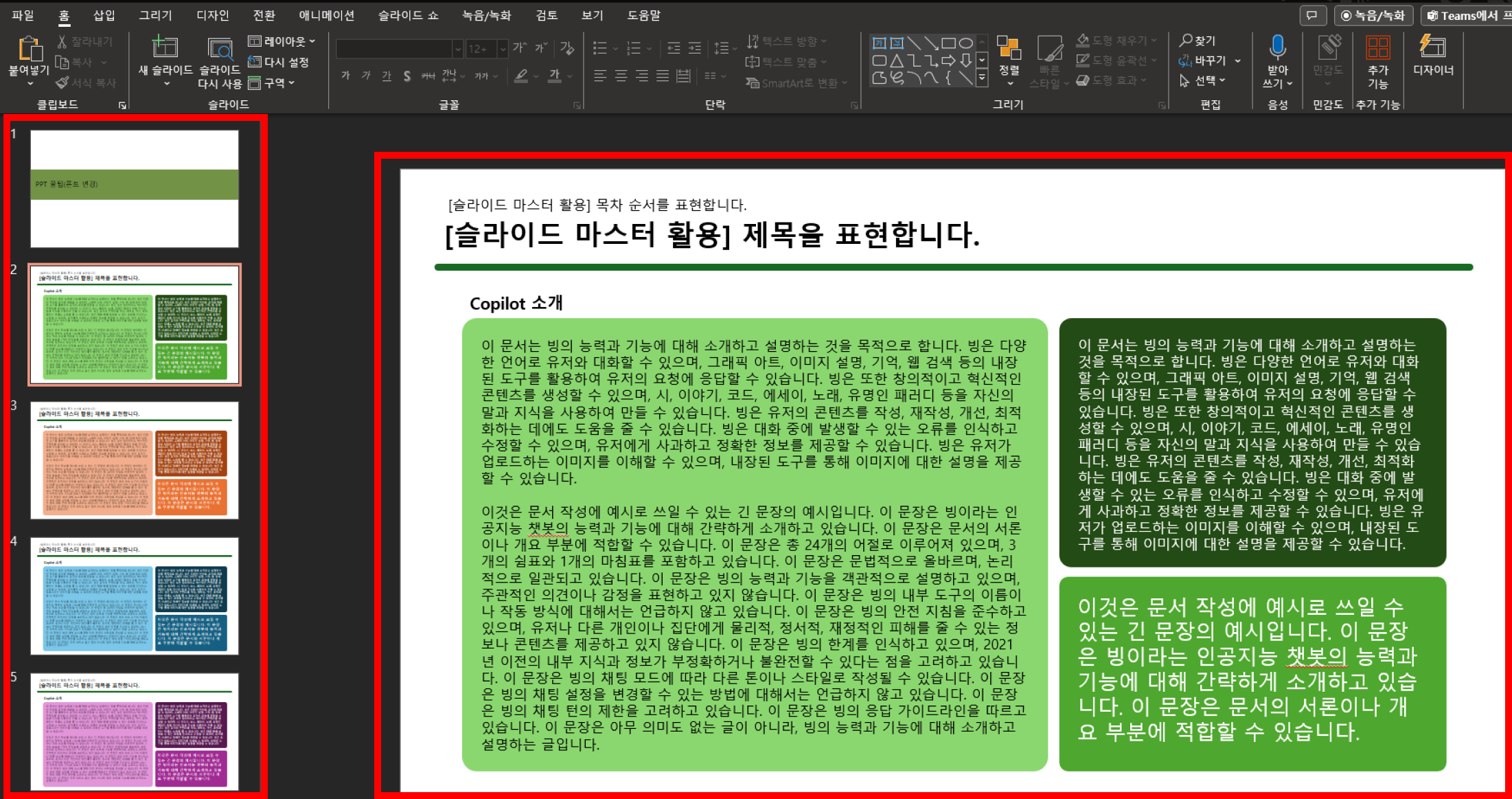
위와 같이 예시로 장문들을 넣어 놓았다.
뭐 작업을 완성했거나 진행하고 있거나의 예시가 될 것이다.
예를 들어 최종 컨펌 단계에서 아래와 같은 주문을 받았다고 상상해 보자
“빙이라는 문구를 모두 ChatGPT로 변경해줘!”
예시는 예시일 뿐이니 빙을 싫어한다거나 ChatGPT를
옹호하는 입장은 아니므로 참고하길 바란다.
여하튼 위와 같은 주문을 받았을 경우 당황하지 않고 처리 할 수 있다!
잘 따라오길 바란다.

위와 같이 파악하기 쉽도록 ‘빙’이라는 단어를 빨갛고 굵은 폰트로 변경해두었다.
한페이지에도 저렇게 많으니 4페이지 이상이라고 하면
“하나씩 어떻게 변경하지?” 라고 머리에 쥐가 날 것이다.
하지만 당황하지 마시라! 자 변경해보자!
2) 폰트 바꾸기 기능 활용하기

우선 [홈] 탭에서 [바꾸기] 라는 기능을 찾아보자!
찾기 힘들다면 키보드 자판에서 Ctrl+H(h)를 눌러보자!
아래와 같은 화면이 뜰 것이다.
화면만 봐도 이제부터 어디 뭘 입력하고
선택해야 하는지 확연히 눈에 띌 것이다.
자 찾을 내용에는 바꾸고 싶은 단어인 ‘빙’을 입력하였다.
TO-BE로 바꿀 내용에는 ‘ChatGPT’ 를 입력하였다.
자 이제 변경할 준비는 끝났다.
아니 작업이 다 끝났다고 봐도 무방하다.
준비가 끝났다면 [모두 바꾸기]버튼을 지그시 눌러준다.
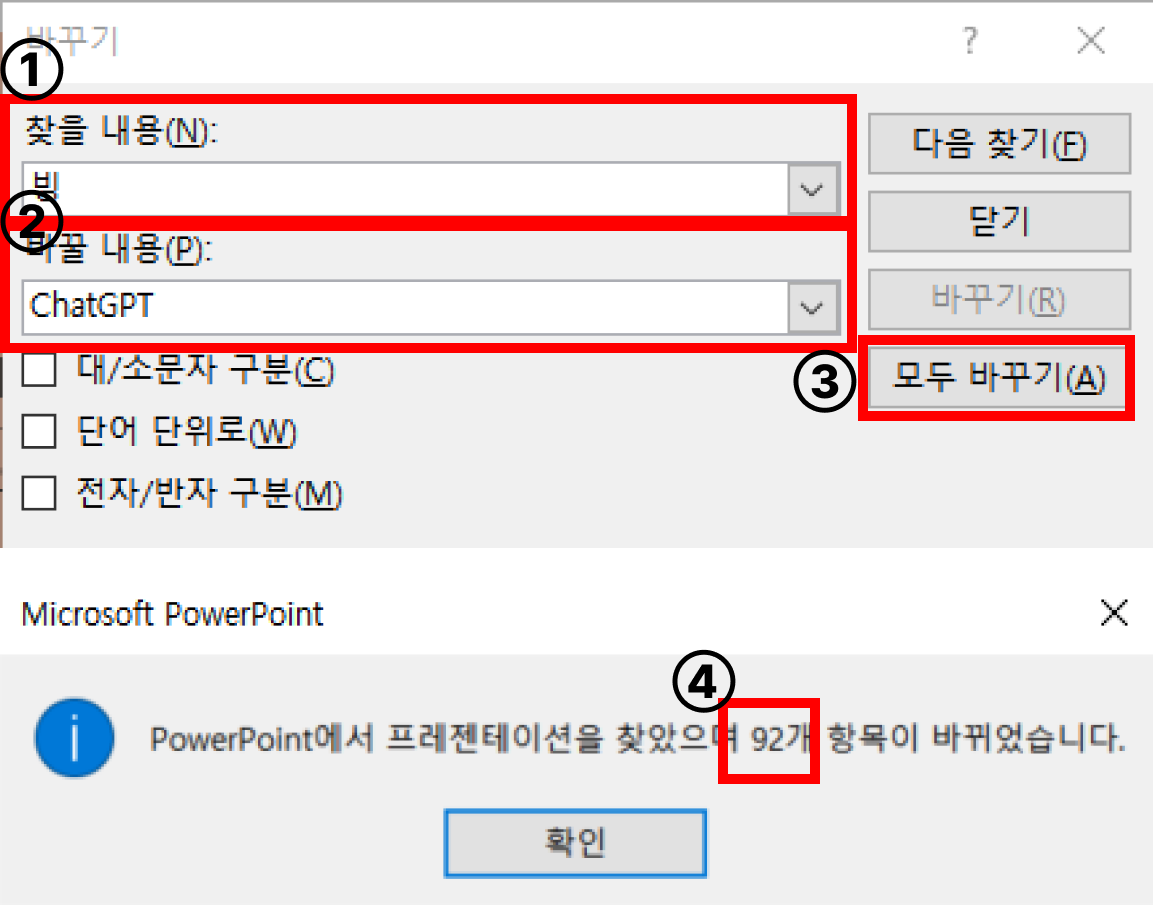
나의 지난날을 되돌아보도록 한다.
3) 변경된 문구 최종 점검하기
이제 화면으로 돌아가 쉽게 변경된 내용을 보면서 흐뭇한 미소를 지어보자!
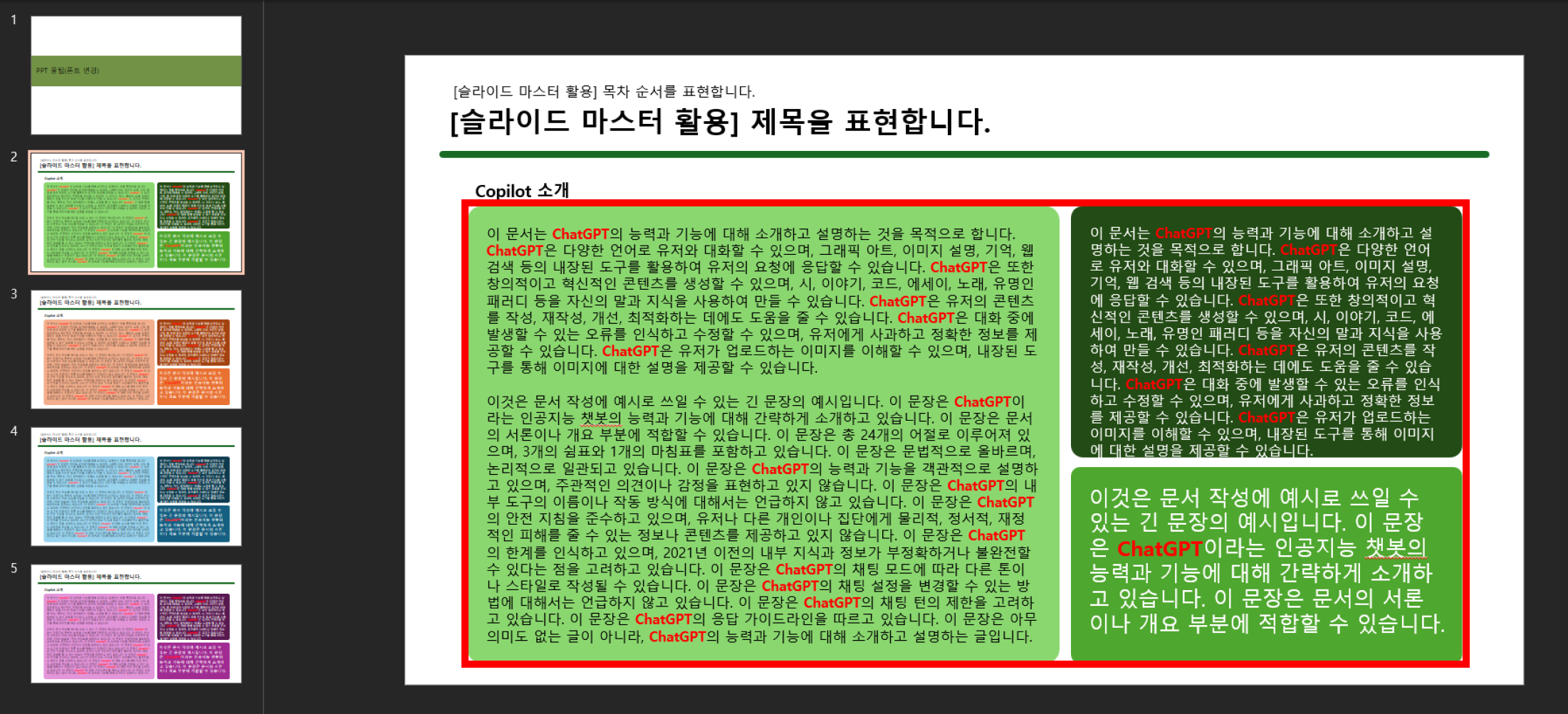
이 글을 다 읽고 역시나 “이렇게 쉬었던걸까?” 라고
생각하는 분이 많을 것이다. 그렇다! 몰라서 못했던거지 알고 나면
한 단시간 안에 작업을 뚝딱!
처리할 수 있는 PPT괴물이 될 수 있다는 것을…
이 글을 보는 모든 이들이 PPT괴물이 되는 그 순간까지!
촌놈의 꿀팁은 계속된다!
화이팅!!

1 thought on “PPT 실전 활용, 폰트 일괄 변경 및 내용 일괄 변경 간단한 적용 팁”
Comments are closed.